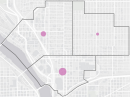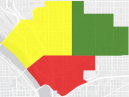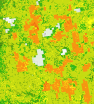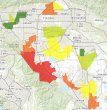يستخدم كلاً من المخططين والمصممين البيانات الجغرافية لفهم منطقة الدراسة ووصفها. يمكن للتحليل المكاني كشف المعلومات المفيدة حول منطقة ما ويساعدك في تقييم مدى ملائمتها أو نقاط الضعف لأنشطة التطوير. يمكنك استخدام أدوات التحليل مع البيانات الجغرافية للتعرف على الفرص والمخاطر الموجودة في المنطقة. يحتوي GeoPlanner على أدوات تحليلية تساعدك في زيادة الوعي المكاني وبالتالي يمكنك التخطيط وتصميم المزيد بفاعلية في سياق جغرافي متوفر.
مقطع الاستكشاف
يحتوي مقطع استكشاف على أدوات تساعدك في تصور منطقة التخطيط والتعرف على كيفية تصرفها أو عمليات الأداء.

تشمل المناطق الوظيفية لمقطع الاستكشاف ما يلي:
- إضافة بيانات—اكتشاف مجموعات بيانات من ArcGIS Online أو البوابة الإلكترونية.
- التحليل—تنفيذ أدوات تحليل مكانية تساعدك على التعرف في كيفية إجراء منطقة. تشمل الأدوات إنشاء نطاقات، إنشاء مناطق السفر—الوقت، وتحسين الطبقة.
- العارض—يقوم بتعريف مدى ملائمة التطوير أو نشاط ما في منطقة عن طريق تراكب الطبقات وخرجات التصنيف.
إضافة بيانات
يتيح GeoPlanner الوصول إلى ArcGIS Online أو البوابة الإلكترونية واكتشاف مجموعات البيانات التي تصف عالمنا. يمكن استخدام العديد من مجموعات البيانات مباشرةً في مشروعات التخطيط. يمكنك اكتشاف المعلم والخريطة وطبقات الصور. يمكنك أيضًا اكتشاف نماذج التراكب الموزونة (نماذج الملائمة) التي يتم إنشائها بواسطة مساهمين أخرين من خلالك ومن المؤسسات الأخرى. إذا قمت بمشاركة مجموعات البيانات الخاصة بك على ArcGIS Online أو البوابة الإلكترونية، يمكنك أيضًا اكتشاف وإضافة مجموعات البيانات إلى المشروع الخاص بك.
تحليل
تقوم أدوات تحليل البيانات بإنشاء طبقات جديدة للأغراض التالية:
- توضيح كيفية عمل أو أداء المناطق
- توضيح كيفية اتصال الأداء بالسيناريو النشط أو طبقة معلم المضلع الأخر في مخطط لوحة معلومات GeoPlanner.
يحتوي GeoPlanner على أدوات التحليل والتصنيف. تقوم أدوات التحليل بإنشاء مجموعات بيانات جديدة تساعدك في تصور الظواهر أو طرح سؤالاً حول منطقة ما. يساعدك هذا في التعرف على كيفية عمل منطقة ما. تتيح أدوات التصنيف بتصنيف القيم في مجموعات البيانات لمساعدتك في التعرف على مدى ملائمة النشاط في تلك المنطقة. يساعدك التصنيف، من خلال التصنيفات، في التعرف على كيفية أداء منطقة ما. يتتبع التصنيف في GeoPlanner تخطيط القيم المدخلة إلى مقياس مدى الملائمة إلى تسع قيم بحد أقصى.
يحتوي GeoPlanner على نوعين من الأدوات المتوفرة للتقييم: التحليل المكاني وتحليل الملائمة. تقوم أدوات التحليل المكانية بالتنفيذ مقابل طبقات المعلم إنشاء طبقات المخرجات. يستخدم تحليل الملائمة تراكب البيانات النقطية الموزونة لإنشاء عنصر طبقة صورة جديد في المؤسسة الخاصة بك.
أدوات التحليل المكاني
يشمل GeoPlanner العديد من أدوات التحليل المكاني المستضاف على ArcGIS Online أو البوابة الإلكترونية. من على ArcGIS Online، استخدم أدوات التحليل المكاني التي تستهلك اعتمادات المؤسسة لكلا عمليات تنفيذ الأداة وتخزين المعالم الناتجة. تحتوي كل أداة تحليل مكانية على جهة تقدير الاعتماد وبالتالي يمكنك التعرف على كم عدد الاعتمادات التي تستخدمها العملية قبل التنفيذ. تتجه تكلفة التنفيذ وتخزين المعلم لتكون منخفضة جدًا.
بعد تنفيذ الأداة، سوف يتعين عليك إعادة تصنيف المخرجات.
تصنيف
يساعدك التصنيف في فهم بياناتك عن طريق فرز وترتيب القيم داخل المجموعات النوعية التي تم التعرف عليها بسهولة. تتيح أداة تصنيف الخاصة بـ GeoPlanner بتصنيف المعالم في مجموعة بيانات استنادً إلى قيم البيانات الجدولية لمساعدتك في التعرف على مدى الملائمة وتصورها. التصنيف هو طريقة للتعرف على الأداء. يمكن استخدام هذه الأداة مقابل أي طبقة معلم تقريبًا. إنه يُنشئ عنصر طبقة جديد في المؤسسة. يمكن استخدام عنصر الطبقة في صورة طبقة تقيين في لوحة معلومات GeoPlanner.
يعرض الجدول التالي أسئلة قد تطرحها حول منطقة ما لمساعدتك في التعرف على كيفية عمل تلك المنطقة. ويشمل أداة تساعدك في الإجابة على هذا السؤال ونتائج كمثال. ومن ثم يظهر كيف يمكنك تصنيف النتائج لمساعدتك في تصور مدى الملائمة أو أداء تلك المنطقة.
| مثال على السؤال | الأداة | الناتج | تصنيف | طبقة التقييم |
|---|---|---|---|---|
ماذا يقع على مسافة 5-، 10-، و15 دقيقة بالسيارة؟ | إنشاء منطقة أوقات-السفر |
| الرمز الأخضر—وقت السفر 5 دقائق، أعلى ملائمة. الرمز الأصفر—وقت السفر 10 دقائق، ملائمة متوسطة. الرمز الأحمر—وقت السفر 15 دقيقة، أقل ملائمة. |
|
كم من هذه المنطقة توجد على أراضي رطبة؟ | تحسين الطبقة |
| الرمز الأخضر—أصغر منطقة أراضي رطبة، أقل مخاطرة أو تأثيرًا. الرمز الأصفر—متوسطة المخاطر أو التأثير. الرمز الأحمر—معظمها أراضي رطبة، أعلى المخاطر أو التأثير. |
|
ما هي المناطق المجاورة التي يحدث بها أكثر الجرائم؟ | تلخيص في |
| الرمز الأخضر—جرائم أقل، مخاطر أقل. الرمز الأصفر—متوسطة المخاطر. الرمز الأحمر—معظم الجرائم، أعلى المخاطر. |
|
العارض
تراكب البيانات النقطية الموزونة هي تقنية لنمذجة مدى الملائمة وتساعدك في العثور على أفضل موقع للنشاط. يقوم GeoPlanner بدعم تراكب موزون من خلال عنصر واجهة استخدام العارض في مقطع استكشاف. يتيح عنصر واجهة استخدام العارض استعراض واختيار الخدمة التي تدعم التراكب الموزون من خلال طبقات الصور (البيانات النقطية) التي تم خدمتها من ArcGIS Server. يشمل GeoPlanner خدمات التراكب الموزونة الخاضعة للإشراف من قبل Esri. يمكنك أيضًا إنشاء خدماتك الخاصة إذا كان لديك ArcGIS Server، وArcGIS Image Extension for Server، وArcGIS Spatial Analyst for Server. تكون مخرجات تحليل تراكب البيانات النقطية الموزونة عبارة عن نوع عنصر لطبقة صورة في المؤسسة الخاصة بك. تجمع طبقة المخرجات كلاً من خطوات التجميع والتصنيف على النحو الموصوف أعلاه.
يعرض الجدول التالي أسئلة قد تطرحها لمساعدتك في فهم مدى الملائمة لنشاط ما في منطقة ما. ويظهر أيضًا الطبقات التي يمكن تجميعها في تراكب موزون لتصور الإجابة على هذا السؤال. وفي النهاية، يحتوي على رسومات عينة لطبقة المخرجات وتوضيح لتصنيف تلك الطبقة.
| مثال على السؤال | طبقات & الخدمة | الناتج | التصنيف |
|---|---|---|---|
ما هي أعلى نسبة مخاطر حريق في الغابات؟ | بيانات USA الأفقية
|
| اللون الأخضر—خطر انخفاض الحرائق اللون البرتقالي—خطر ارتفاع الحرائق اللون الأحمر—مخاطر أعلى نسبة حرائق |
ما هي أفضل مواقع زراعة العنب. | بيانات USA الأفقية
|
| اللون الأخضر—أفضل المواقع، ملائمة بدرجة كبيرة اللون البرتقالي—ملائمة أقل اللون الأحمر—أسوأ المواقع، أقل ملائمة |
أين توجد المناطق التي بها أعلى نسبة دخل وإجمالي أعلى نسبة خسارة؟ | تخصيص
|
| اللون الأخضر—أقل نسبة خسائر ودخل اللون الأصفر—متوسط نسبة الخسائر والدخل اللون الأحمر—أعلى نسبة خسائر ودخل |
تساعدك الأداة المساعدة العارض في تحديد المناطق التي تستوفي المعايير عن طريق تجميع طبقات البيانات النقطية لإنتاج طبقات ملائمة. يمكن أيضًا استخدام هذه الطبقات في صورة طبقات تقييم في لوحة المعلومات. يمكنك إنشاء نموذج جديد أو تحرير نموذج موجود من الأدوات من هذه القائمة المنسدلة.